Excel: 文字列内の最後のスペースを見つける方法
次の式を使用して、Excel の文字列内の最後のスペースの位置を見つけることができます。
=FIND("/", SUBSTITUTE( A2 ," ","/", LEN( A2 )-LEN(SUBSTITUTE( A2 ," ""))))
この特定の数式は、セルA2の文字列の最後のスペースの位置を見つけます。
たとえば、セル A2 の文字列が「こんにちは」である場合、この数式は値6を返します。これは、文字列内で最初のスペースが出現する位置であるためです。
次の式を使用して、文字列内のスペースの合計数を見つけることもできます。
=LEN( A2 )-LEN(SUBSTITUTE( A2 ," ",""))
たとえば、セル A2 の文字列が「こんにちは」である場合、文字列にはスペースが 1 つしかないため、この数式は値1を返します。
次の例は、これらの各式を実際に使用する方法を示しています。
例: Excel で文字列の最後のスペースを見つける方法
Excel に次のような文字列の列があるとします。
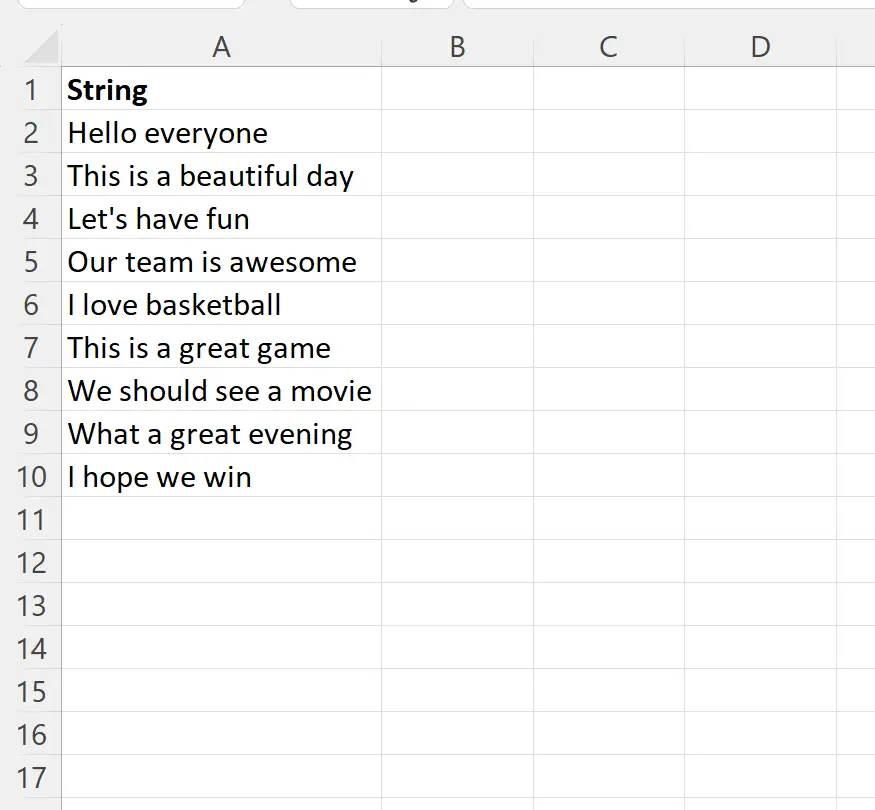
セルB2に次の数式を入力すると、セルA2の最後のスペースの位置を見つけることができます。
=FIND("/", SUBSTITUTE( A2 ," ","/", LEN( A2 )-LEN(SUBSTITUTE( A2 ," ""))))
次に、この数式をクリックして、列 B の残りの各セルにドラッグします。
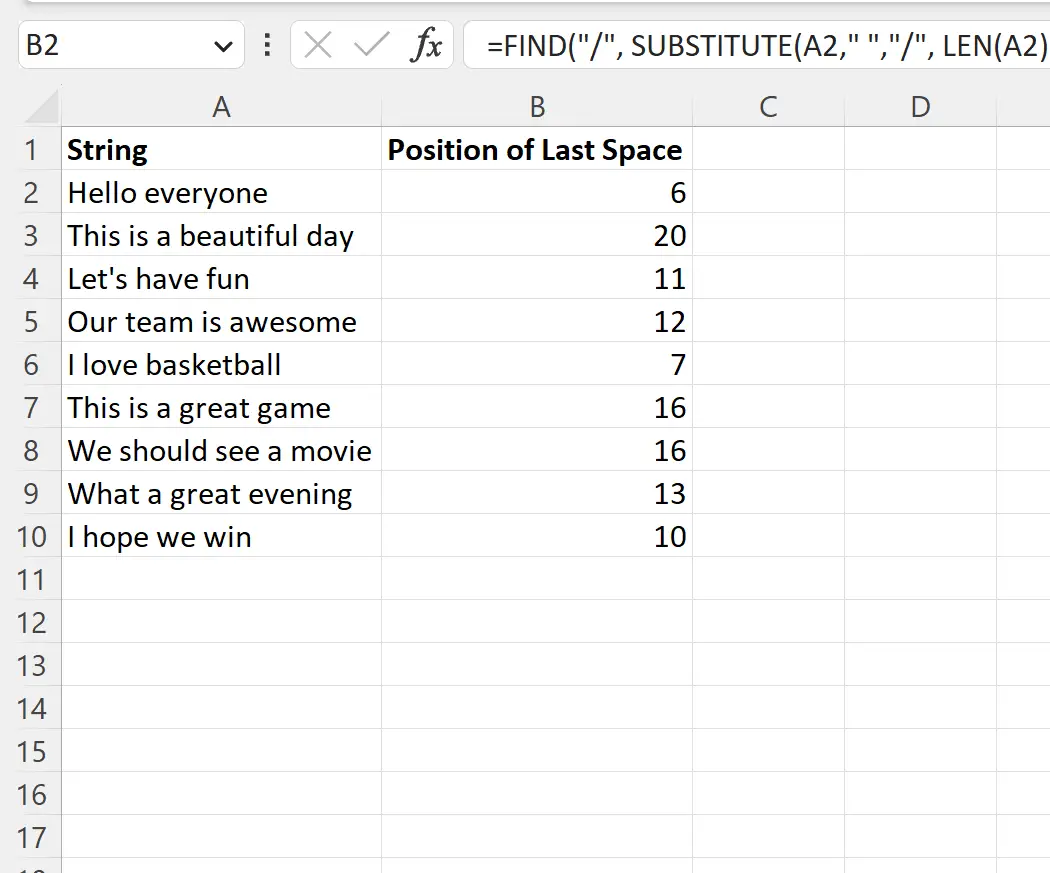
列 B には、列 A の各文字列の最後のスペースの位置が表示されます。
セルC2に次の数式を入力して、セルA2の文字列内のスペースの合計数を調べることもできます。
=LEN( A2 )-LEN(SUBSTITUTE( A2 ," ",""))
次に、この数式をクリックして、列 C の残りの各セルにドラッグします。
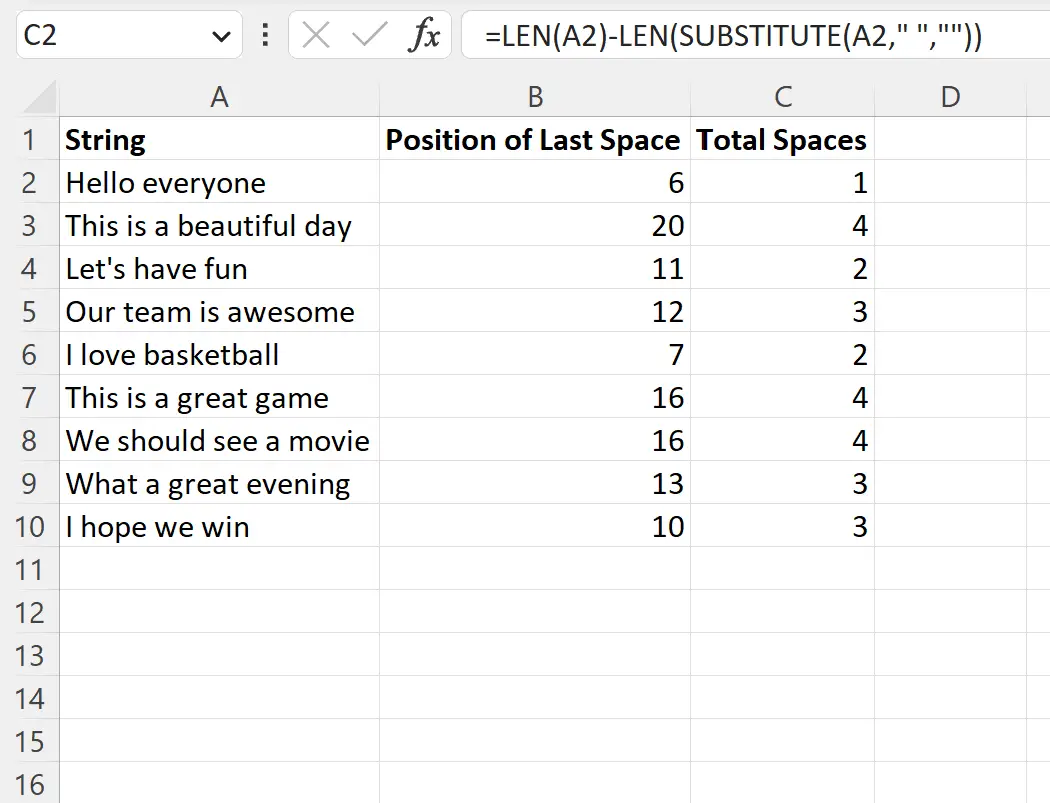
列 C には、列 A の各文字列内のスペースの合計数が表示されます。
追加リソース
次のチュートリアルでは、Excel で他の一般的なタスクを実行する方法について説明します。
Excel: セルから特定のテキストを削除する方法
Excel: 文字列から最後の 3 文字を削除する方法
Excel: 文字列に文字を挿入する方法